RAM เป็นหนึ่งอุปกรณ์สำคัญในคอมพิวเตอร์ ทำหน้าที่เก็บข้อมูลแล้วส่งไปประมวลที่ CPU เราจำเป็นต้องรู้ว่าเครื่องเรามี RAM ซึ่งจะทำให้การอัพเกรด RAM ทำได้ง่ายขึ้น
The post How to วิธีตรวจสอบปัญหา RAM และเช็คแรมในเครื่อง appeared first on techhub.
RAM เป็นหนึ่งอุปกรณ์สำคัญในคอมพิวเตอร์ ทำหน้าที่เก็บข้อมูลแล้วส่งไปประมวลที่ CPU หากไม่มี RAM คอมพิวเตอร์ก็ไม่สามารถทำงานได้ หรือหากมี RAM ที่น้อยเกินไป เครื่องก็มีหน่วงและกระตุกกันบ้าง แต่ Techhub มีวิธีเช็คนะ
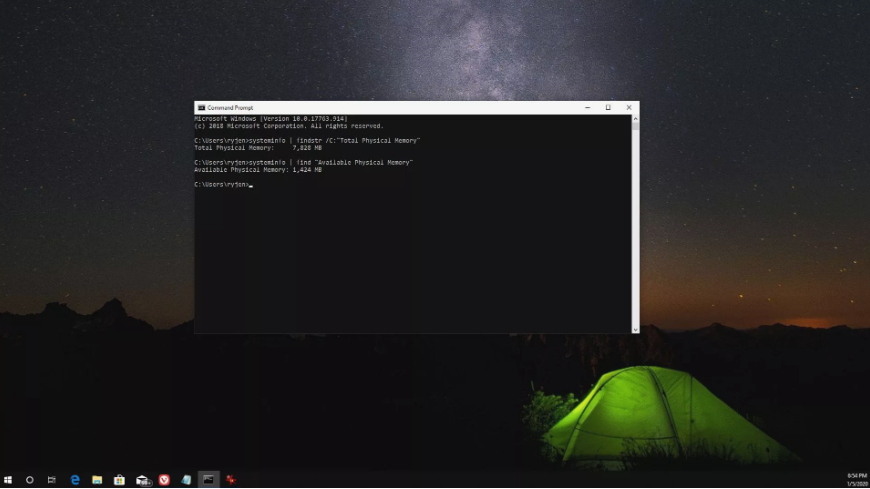
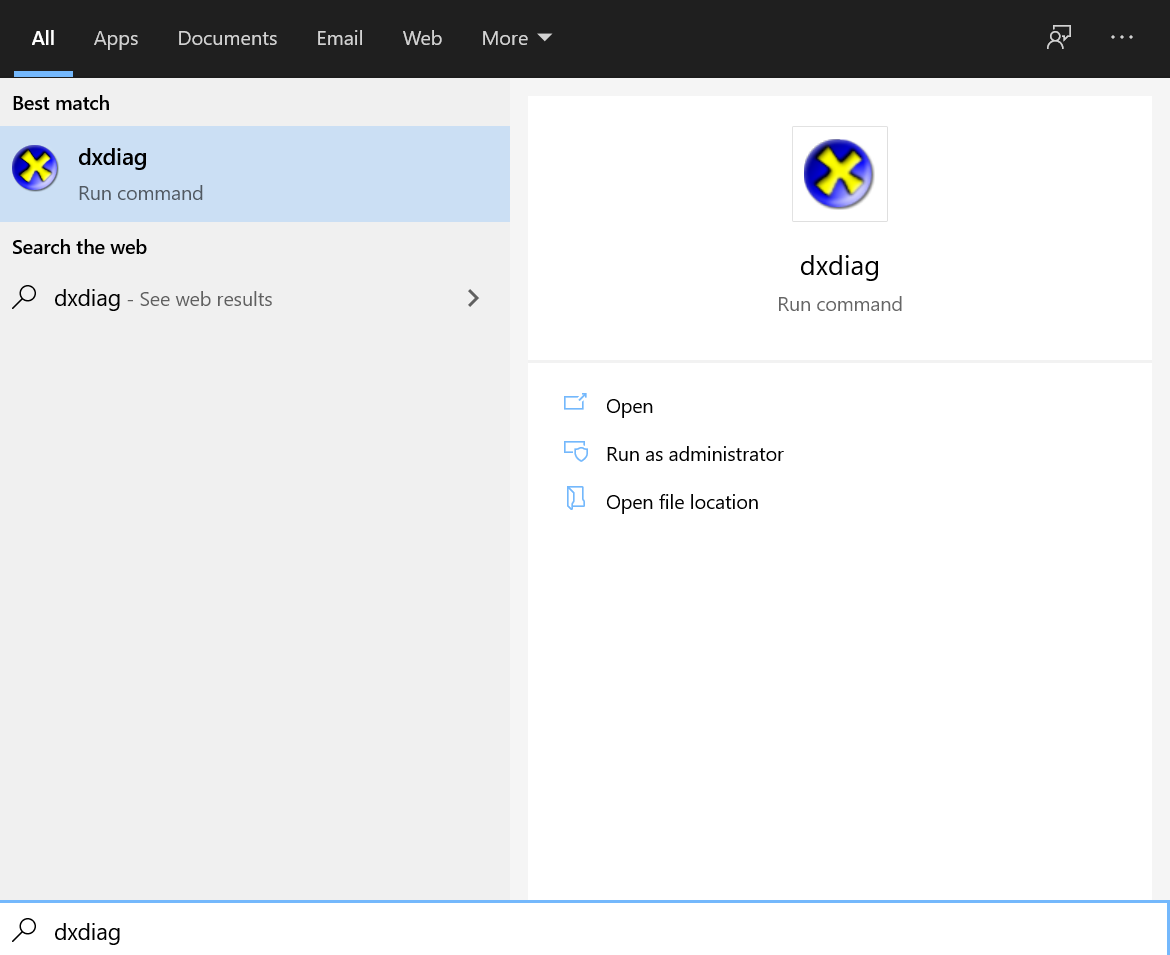
เคยไหม ซื้อคอมจากร้านมา สั่งให้ประกอบจนนเสร็จ กลับมาบ้านเล่น ๆ ไปสักพักขึ้น Blue Scree มั่ง รีสตาร์ทเองบ้าง ปัญหานี้ส่วนใหญ่มาจาก RAM ที่เข้ากันไม่ได้
เรื่องนี้ อาจเกิดจากความไม่เข้ากันของ RAM ที่แม้จะบัสเดียวกัน แบรนด์เดียวกัน จำนวน GB เท่ากัน แต่กลับมีปัญหาซะงั้น มาดูวิธีเช็คง่าย ๆ ครับ
ไปที่ปุ่ม Start พิมพำคำว่า Windows Memory Diagnostic จากนั้นกด Enter โดยโปรแกรมจะขึ้นว่าให้เรารีสตาร์ทคอมพิวเตอร์ไหม ให้เรากดยินยอม
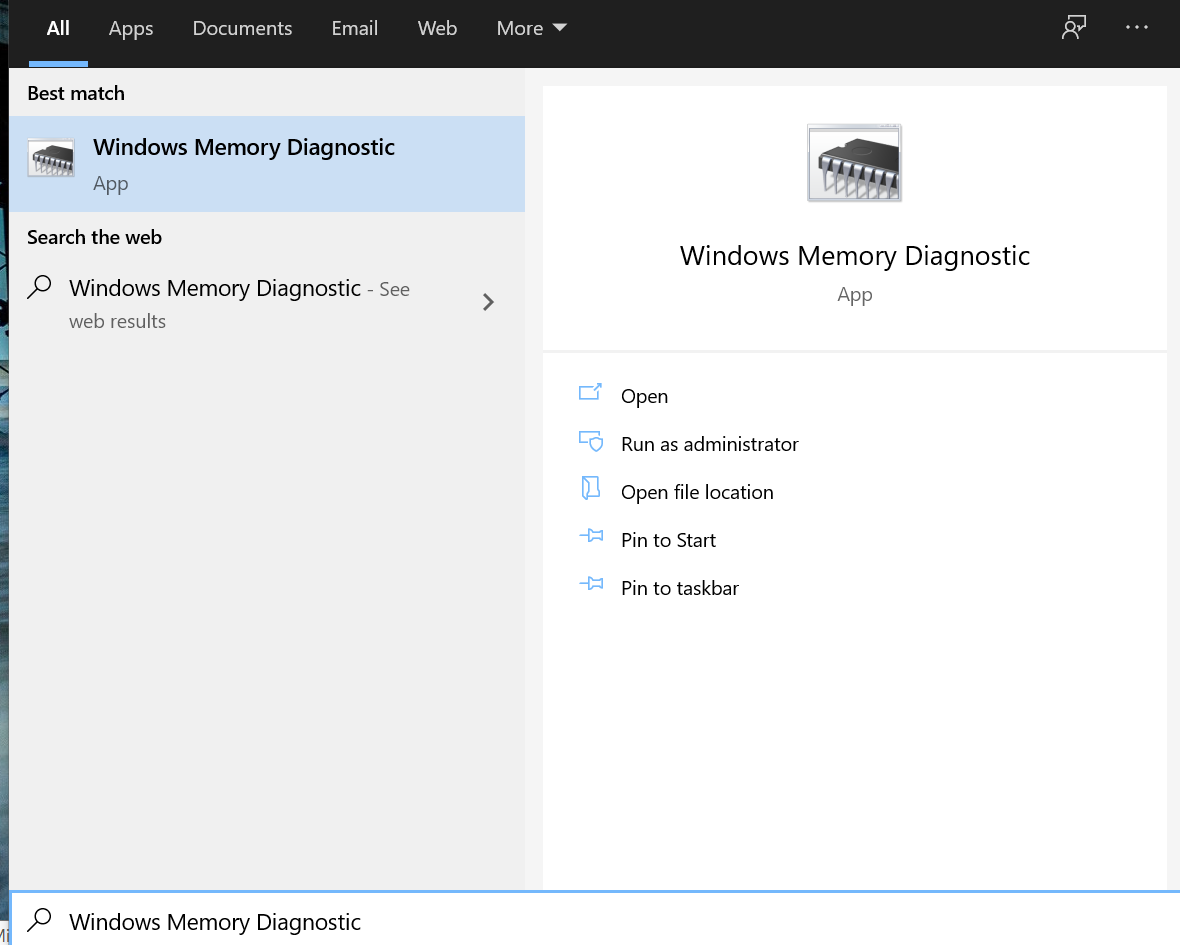
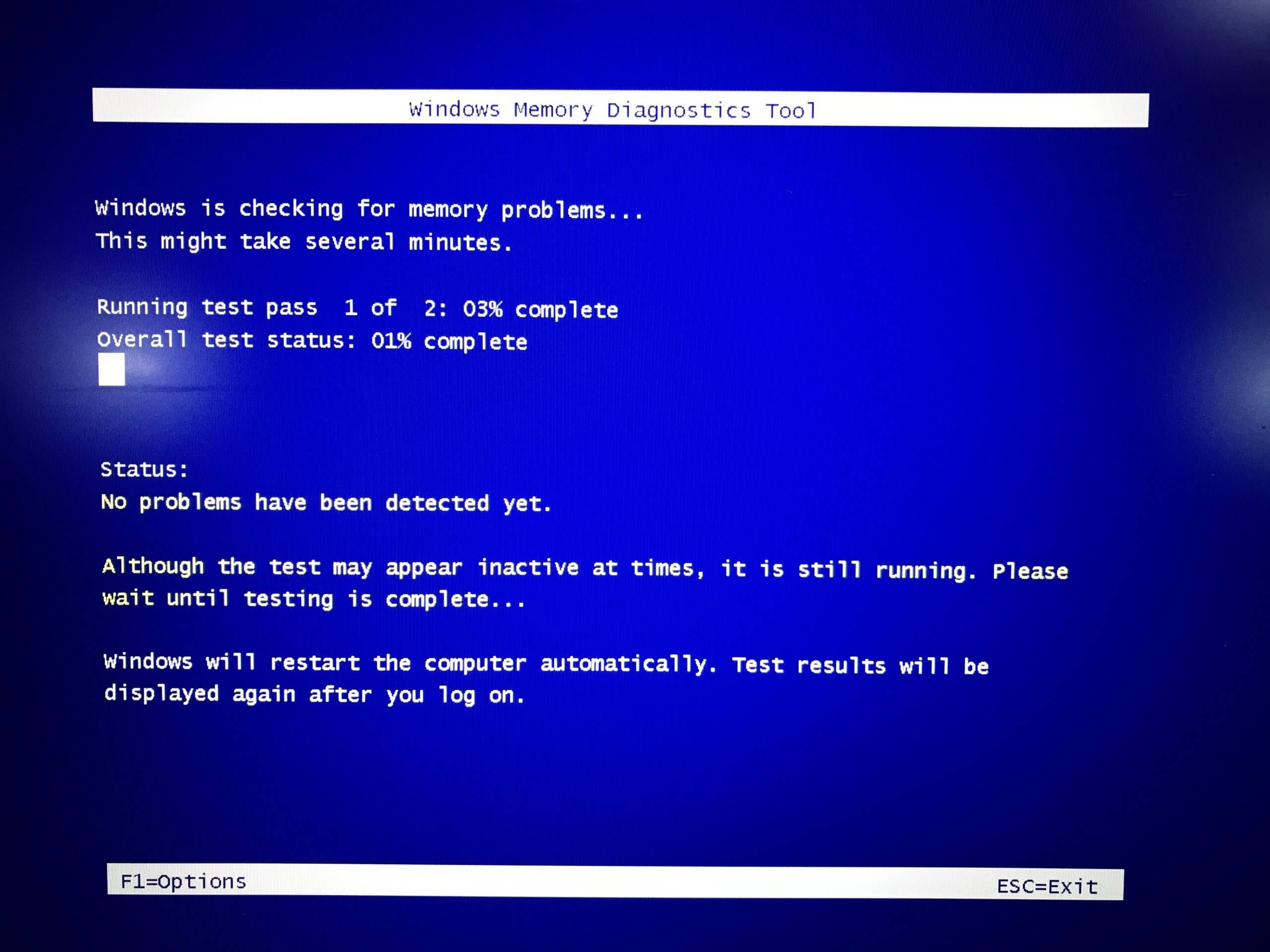
*หมายเหตุ การตรวจสอบนี้ อาจใช้เวลาสักพัก แต่ถ้าสำเร็จแล้วไม่มีปัญหา ในช่อง Status จะเขียนว่า No Problem have been detected yet. แต่หากไม่ขึ้นแบบนี้ สันนิฐานไว้ก่อนว่า RAM อาจจะมีปัญหา และหากเรามีปัญหา Blue Screen บ่อย ๆ ก็เอาแรมไปเคลมจ้า
The post How to วิธีตรวจสอบปัญหา RAM และเช็คแรมในเครื่อง appeared first on techhub.
10/03/2020 09:35 AM
10/03/2020 05:57 PM
10/03/2020 04:07 PM
2014 © ปพลิเคชันไทย